თუ თქვენს სისტემაში არის პაროლით დაცული PDF ფაილი და გადაწყვეტთ ამ ფაილის პაროლით დაცვას, წაიკითხეთ ერთად. ამ სტატიაში განვიხილავთ PDF ფაილიდან პაროლის ამოღების ორ განსხვავებულ გზას. გთხოვთ გაითვალისწინოთ, რომ ამ მეთოდებით საჭიროა გახსნათ ფაილის პაროლი. დოკუმენტის გახსნის შემდეგ, პაროლის ამოღების ცვლილებები განხორციელდება.
მეთოდი 1: შეინახეთ ფაილი PDF- დან, როგორც ნებისმიერი ბრაუზერიდან
ნაბიჯი 1: გახსენით PDF ფაილი ნებისმიერ ბრაუზერში. დემონსტრირებისთვის ჩვენ ვიყენებთ Google Chrome- ს. ნებისმიერი სხვა ბრაუზერის გამოყენება მსგავსი უნდა იყოს.

ნაბიჯი 2: თქვენ მოგეთხოვებათ პაროლი. შეიყვანეთ პაროლი და დააჭირეთ წარუდგინეთ

ნაბიჯი 3: დააჭირეთ ღილაკს ბეჭდვა რომელიც მდებარეობს ფანჯრის ზედა მარჯვენა კუთხეში

ნაბიჯი 4: დან დანიშნულების ადგილი ჩამოსაშლელი, აირჩიე შენახვა როგორც PDF. Დააკლიკეთ Გადარჩენა
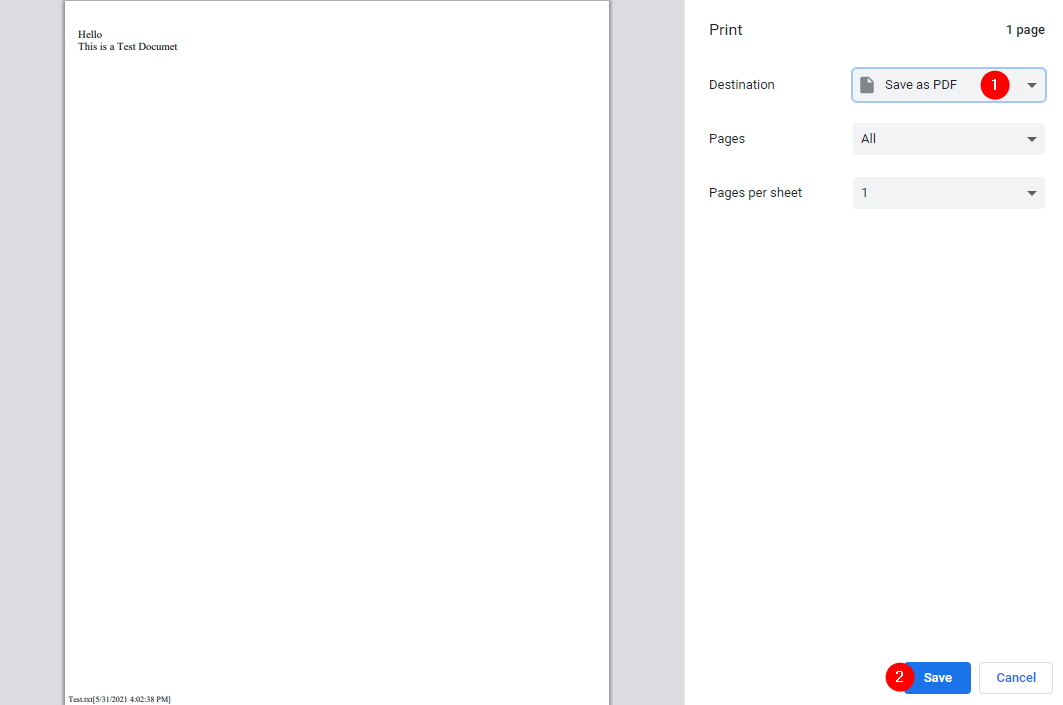
ნაბიჯი 5: გამოჩნდება ფანჯარაში, მიეცით დოკუმენტი ა შესაფერისი სახელი და შეინახეთ იგი

ახლა ამ ახლადშექმნილ დოკუმენტს არ ექნება მასთან დაკავშირებული პაროლი.
მეთოდი 2: Adobe Acrobat Pro- ს გამოყენება
ეს არის ფაილის პაროლის ამოღების ოფიციალური გზა. ამასთან საჭიროა Adobe Acrobat Pro. ეს არის ფასიანი პროგრამა Adobe– სგან.
ნაბიჯი 1: გახსენით ფაილი Adobe Acrobat Pro- ში
ნაბიჯი 2: შეიყვანეთ პაროლი და დააჭირეთ ღილაკს კარგი ღილაკი

ნაბიჯი 3: მარცხენა პანელიდან, დააჭირეთ დაბლოკვის სიმბოლოს

ნაბიჯი 4: დააჭირეთ ღილაკს ნებართვის დეტალები

ნაბიჯი 5: დოკუმენტის უსაფრთხოების განყოფილებაში, უსაფრთხოების მეთოდის ჩამოსაშლელი ფანჯრიდან, აირჩიეთ უსაფრთხოება არ არის
ნაბიჯი 6: დადასტურების დიალოგი რომ გამოჩნდება, დააჭირეთ ღილაკს კარგი

ნაბიჯი 7: დაბოლოს, დააჭირეთ ღილაკს კარგი ღილაკი Document Properties ფანჯარაში.

Სულ ეს არის
ვიმედოვნებთ, რომ ეს სტატია ინფორმაციული იყო. მადლობას გიხდით კითხვისთვის
იყავით თვალყური უფრო მეტი რჩევისა და ხრიკისთვის.


